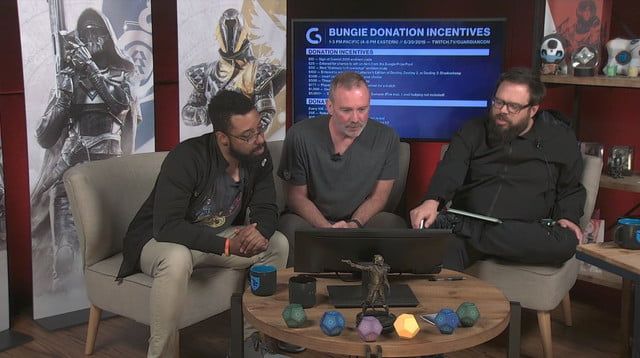Com arreglar un problema de script de l'assistent d'Ares a Kodi
Si utilitzeu Codi durant un temps, és probable que tingueu alguns problemes en intentar instal·lar complements o realitzar altres tasques. I quan una tasca falla a Kodi, veureu un missatge que us demana que comproveu el registre d'errors per obtenir informació. Si abans no heu utilitzat el registre d'errors de Kodi, això pot resultar confús. Per tant, en aquest article parlarem de Com es pot solucionar un problema d’escriptura de l’assistent d’Ares a Kodi. Anem a començar!
Quan Kodi sol funcionar sense problemes, com passa amb qualsevol altra cosa, de vegades hi ha problemes. Un mètode per resoldre aquests problemes és examinar els registres d'errors resultants, especialment quan utilitzeu la funció de registre de comprovació de l'Assistent d'Ares. La majoria poden donar pistes que indiquen el problema que s’està produint i, per tant, conduir a solucions.
mega espai d'emmagatzematge fora de línia html5
Fitxer de registre
El fitxer de registre de Kodi és simplement un fitxer de text que llista les operacions que realitza Kodi en segon pla quan l'executeu. Això també inclou informació sobre complements, repositoris i especificacions del vostre sistema actual. La raó per la qual és tan important i útil és que el registre també es mostrarà quan es produeixi un error i enumerarà informació sobre l’error.
Per exemple, potser no s'ha pogut instal·lar un complement perquè no té permís per accedir a una carpeta concreta del dispositiu. Quan la instal·lació del complement falla, a Kodi veureu un missatge que diu Error: comproveu el registre per obtenir més informació. Aquesta informació no és molt particular i no és útil per esbrinar per què no es va instal·lar el complement. Però quan aneu al registre, veureu un missatge que indica que la instal·lació ha fallat perquè no teniu accés a la carpeta requerida. A continuació, podeu solucionar el problema; en aquest exemple, també podeu assegurar-vos que la carpeta en qüestió no estigui en mode de només lectura.
El registre pot semblar una mica intimidatori, però és una manera molt útil per veure què passa sota el capó de Kodi. Això el converteix en una eina important per a la resolució de problemes.
Però, com accediu al registre quan el voleu visualitzar? Això és el que explicarem avui. Us mostrarem com fer-ho utilitzeu l'Assistent d'Ares per veure el registre d'errors de Kodi i solucionar els problemes.
Beneficieu-vos d’una VPN
Abans d’informar-nos sobre la visualització del registre d’errors de Kodi, volíem trigar un minut a solucionar un problema de seguretat quan s’utilitzava Kodi. El propi programari Kodi i el complement del qual parlem són legals i segurs d’utilitzar. Però, si utilitzeu molts complements per a Kodi, és possible que us trobeu amb alguns complements que es puguin utilitzar per accedir de manera gratuïta a contingut amb drets d'autor, com ara pel·lícules o música. Això és il·legal i, si us enxampen utilitzant aquests complements per reproduir-los o baixar-los, podríeu patir conseqüències com ara ser expulsat de la vostra xarxa d’ISP, ser multat o fins i tot ser processat.
Per protegir-vos quan feu servir complements Kodi, us recomanem que obtingueu una VPN. Es tracta d’un programari que instal·leu al vostre dispositiu Kodi i que també xifra totes les dades que el vostre dispositiu envia per Internet. Aquest xifratge fa impossible que ningú, ni tan sols el vostre proveïdor d'Internet, vegi les dades que esteu transferint perquè no puguin saber si heu estat reproduint o baixant. En realitat, això us manté segur quan utilitzeu complements Kodi.

IPVanish per a usuaris de Kodi
Si sou usuari de Kodi i voleu utilitzar una VPN, us recomanem IPVanish. També ofereix velocitats de connexió ràpides que el fan ideal per als usuaris de Kodi que transmeten vídeos d’alta definició. La seguretat que s’ofereix també és excel·lent, amb un fort xifrat de 256 bits i una política de no registre. La gran xarxa de servidors té més de 850 servidors en 60 països diferents i el programari està disponible per a Windows, Mac OS, Android, Linux, iOS i Windows Phone.
En reproduir contingut multimèdia, necessitareu una connexió sòlida. Per aquest motiu, us recomanem IPVanish, una opció coneguda a la comunitat Kodi. Proporcionarà importants velocitats de connexió per a la transmissió i compta amb servidors ubicats a tot el món, cosa que permet l'accés a contingut geogràficament bloquejat alhora que protegeix la vostra privadesa. IPVanish també és compatible amb tots els complements Kodi que hem provat.
Instal·leu el complement Ares Wizard per a Kodi
- Primer, obriu el vostre Kodi pantalla inicial
- Toqueu el botó configuració , aneu a Gestor d'arxius
- Premeu Afegir font
- Toqueu la casella on diu
- Introduïu aquest URL: http://areswizard.co.uk Assegureu-vos d'escriure-ho exactament tal com s'ha escrit, que inclogui l'Http: //, o no funcionarà
- Ara doneu un nom a la font. Ho anomenarem ares
- Toqueu D'acord
- Ara torneu al vostre pantalla inicial
- Toqueu Complements
- A continuació, feu clic a la icona que sembla un Caixa oberta
- Toqueu Instal·leu-la des del fitxer zip
- Toqueu ares , després script.areswizard-0.0.69.zip

- Espera per un moment i veureu una notificació quan s’hagi instal·lat el complement. Això pot trigar una estona, de manera que cal tenir paciència
Utilitzeu el complement Ares Wizard per a Kodi | l'script de l'assistent ares ha fallat
- Obre el teu pantalla inicial
- Després passeu el cursor cap a Complements
- anar a Programa de complements
- A continuació, toqueu Mag d’Ares i s'obrirà el complement
- Quan obriu el complement, veureu una pantalla de càrrega. La càrrega pot trigar una mica, de manera que no us preocupeu si el vostre sistema sembla haver-se congelat. Només cal esperar una estona i el complement es carregarà amb el temps
- Quan s'hagi carregat el complement, veureu la pàgina d'introducció de l'Assistent d'Ares. Hauríeu de veure una nota que dirà Aquesta serà l'última versió oficial d'Ares Wizard. Això vol dir que teniu la versió correcta de l'assistent per a tasques de manteniment del sistema
- A continuació, veureu opcions al menú de la part superior Inicieu la sessió, navegueu per les versions (ja no està disponible), Navega pels complements (ja no està disponible), Manteniment, còpia de seguretat, ajustaments, més, configuració , i Tancar també
- La raó per la qual Navega per les versions i Navega pels complements els elements del menú estan grisos, és que aquestes funcions havien de ser esborrades per motius legals. Ara ja no podeu utilitzar l'assistent per instal·lar compilacions o complements
- En Manteniment, trobareu eines per esborrar les miniatures, suprimir paquets no utilitzats i també esborrar la memòria cau. Aquestes funcions són útils per a la resolució de problemes i per alliberar espai al disc dur
Més lluny
- En Còpia de seguretat, trobareu eines per fer còpies de seguretat de tot el sistema Kodi i també per restaurar-les des d’una còpia de seguretat. Aquesta és una característica clau de l’Ares Wizard, ja que no hi ha cap funció de còpia de seguretat i restauració integrada a Kodi. És una bona idea fer còpies de seguretat ocasionals si teniu una configuració complexa de Kodi per si alguna vegada perdeu la instal·lació
- En Retocs, trobareu l’assistent de configuració avançada que podeu utilitzar per canviar la manera com s’emmagatzema la memòria cau de vídeo i la quantitat d’espai assignat a la memòria cau. A menys que tingueu una necessitat particular de canviar això i que sàpiga què feu, el millor és mantenir-vos allunyats d’aquesta funció
Aleshores | l'script de l'assistent ares ha fallat
- Trobareu més l’opció que busquem i altra informació important:
- Informació del sistema , per veure informació sobre el vostre dispositiu, la vostra versió de Kodi i la configuració de la vostra xarxa
- Pengeu el registre de Kodi , que és l'opció que realment busquem.
- Prova de velocitat d'Internet , que us indicarà si la vostra connexió a Internet actual és prou ràpida per veure vídeos en definició normal i alta definició
- Esborreu totes les dades o el nou inici , que realitzarà un 'restabliment de fàbrica' a Kodi per tornar el programari a com era quan el vau instal·lar per primera vegada
- Força el tancament de Kodi , que tanca el programa
- Converteix els camins físics a ESPECIAL, que mou les dades de Kodi des de la carpeta itinerant del dispositiu a una ubicació permanent
- Fent clic Configuració us portarà al tauler de configuració del complement
- Tocant iniciar Sessió us permet iniciar la sessió amb el vostre nom d’usuari i contrasenya de Project Ares
- Fent clic Tanca tanca l'assistent i et torna a Kodi
Obteniu el registre d'errors de Kodi amb l'Assistent Ares | l'script de l'assistent ares ha fallat
Ara que ja coneixeu les funcions bàsiques de l'Assistent d'Ares, anem al procés d'examen del registre d'errors de Kodi pas a pas:
- Comenceu pel vostre pantalla inicial
- Anar a Complements
- Passeu el cursor per sobre Programa de complements
- Anar a Mag d’Ares i espereu que es carregui el complement
- Després vés a Més des del menú de la part superior
- Anar a Pengeu el registre de Kodi
- Veureu una finestra emergent que diu Seleccioneu quin registre voleu penjar . Trieu Registre actual
- Ara premeu Pujar

- Espereu només un segon i després veureu un Pengeu resultats pàgina
- En aquesta pàgina, veureu l’URL del lloc que heu de visitar per obtenir el registre. Com ara, al costat de Registre actual és possible que vegem el codi hxx5k7p. Això vol dir que per veure el nostre registre, hem de visitar http://tinyurl.com/hxx5k7p. Visita l'enllaç TinyURL del vostre registre per veure'l.
- Ara podeu tocar Tanca a la finestra emergent i feu clic a Tanca a la part superior dreta per tancar l'Assistent d'Ares
- A la pàgina web amb el registre, podeu tocar la icona de la part superior dreta amb una fletxa que apunta cap avall descarregar el vostre registre com a fitxer de text
- Com a alternativa, si necessiteu compartir el vostre registre amb un desenvolupador o algú altre perquè pugui avaluar un problema amb el vostre sistema, només cal que envieu-los l’URL TinyURL i també podran veure el vostre registre.
- No oblideu comprovar el registre per obtenir contrasenyes de complement. Els complements no haurien d’emmagatzemar les contrasenyes de manera que les facin visibles al registre, però, alguns complements no segueixen aquestes directrius. És una bona idea escanejar mitjançant el registre per assegurar-vos que no hi hagi cap contrasenya abans d’enviar-la a ningú més
Obteniu el registre d'errors de Kodi sense l'assistent d'Ares
Si no teniu l’Ares Wizard però voleu accedir al registre de Kodi, n’hi ha un altre per fer-ho. També podeu trobar el registre al sistema de fitxers del vostre dispositiu. El registre s’emmagatzema com un fitxer de text perquè pugueu copiar-lo i enganxar-lo a l’escriptori i després llegir-lo o reenviar-lo com a fitxer adjunt.
La carpeta on es desa el fitxer de registre depèn del sistema operatiu que utilitzeu. A continuació, es mostren les carpetes en què trobareu el fitxer de registre, segons el vostre sistema operatiu:
com arreglar fotos a l'àlbum de facebook
Escriptori de Windows
- % APPDATA% Tax kodi.log [p. Ex. C: Usuaris nom d'usuari AppData Roaming Taxes rent.log]
Botiga de Windows
- % LOCALAPPDATA% Packages XBMCFoundation.Kodi_4n2hpmxwrvr6p LocalCache Roaming Taxes tax.log
macOS
- /Users//Library/Logs/kodi.log
Android (la carpeta pot estar en diferents ubicacions en funció del dispositiu)
- /data/org.xbmc.kodi/cache/temp/kodi.log
- /sdcard/Android/data/org.xbmc.kodi/files/.kodi/temp/kodi.log
- /storage/emulated/0/Android/data/org.xbmc.kodi/files/.kodi/temp/kodi.log
iOS
- /private/var/mobile/Library/Preferences/kodi.log
Linux
- $ HOME / .cod / temp / rent.log
Raspberry Pi
- /storage/.kodi/temp/kodi.log
Conclusió
Molt bé, tot va ser gent! Espero que a vosaltres us agradi aquest article de script de l'assistent d'Ares que us sigui útil. Doneu-nos els vostres comentaris al respecte. També si teniu més preguntes relacionades amb aquest article. A continuació, feu-nos-ho saber a la secció de comentaris següent. En breu ens posarem en contacte amb vosaltres.
Que tinguis un bon dia!
Vegeu també: Ressenya: quatre complements de Kodi increïbles per a pel·lícules en 3D